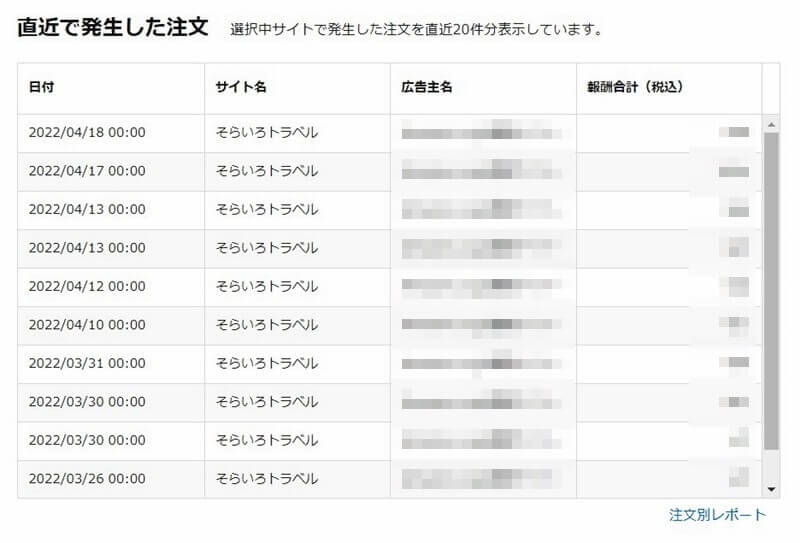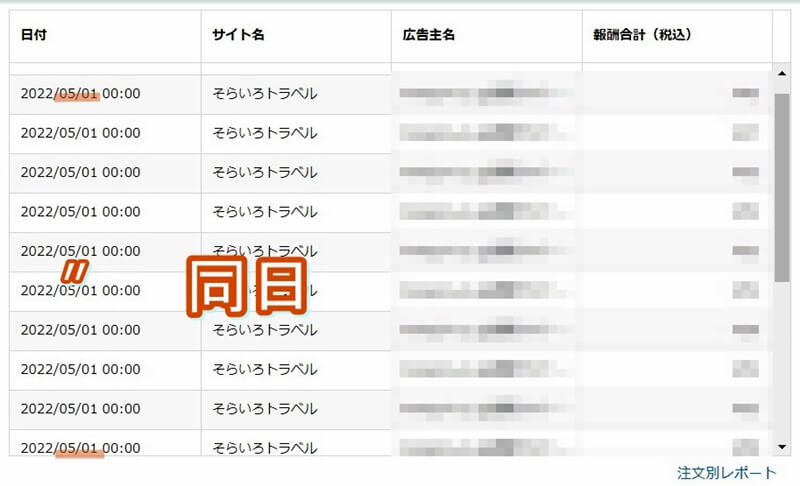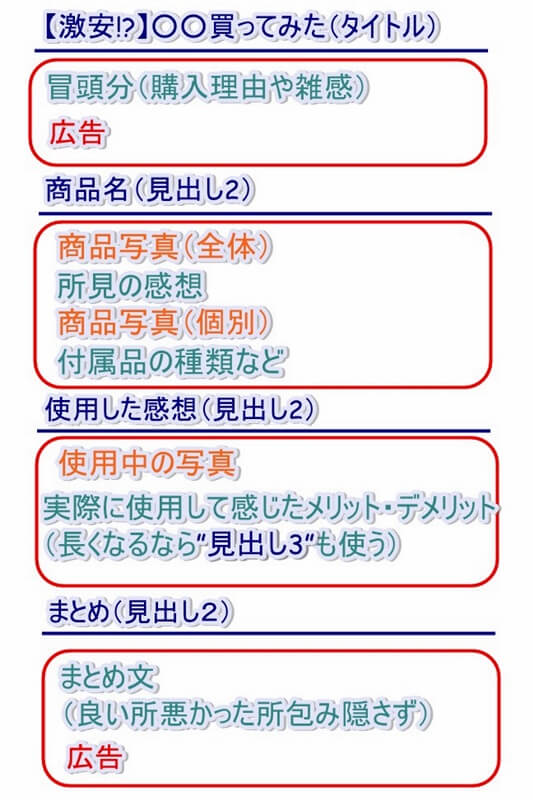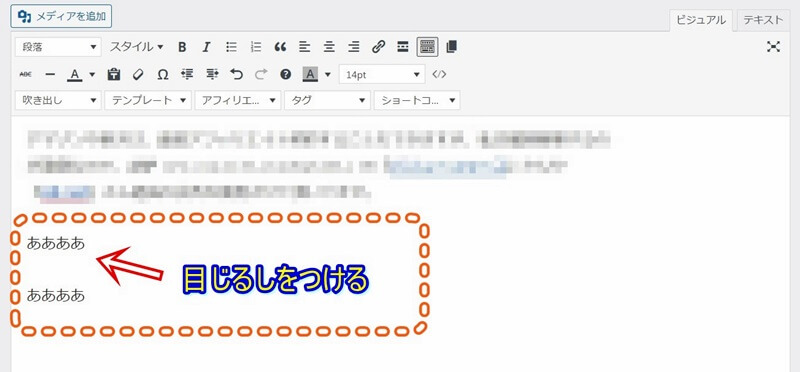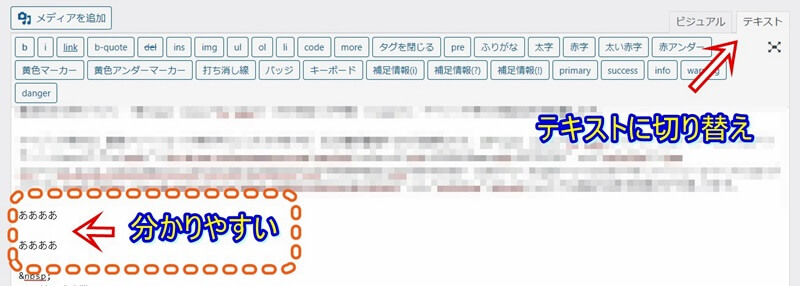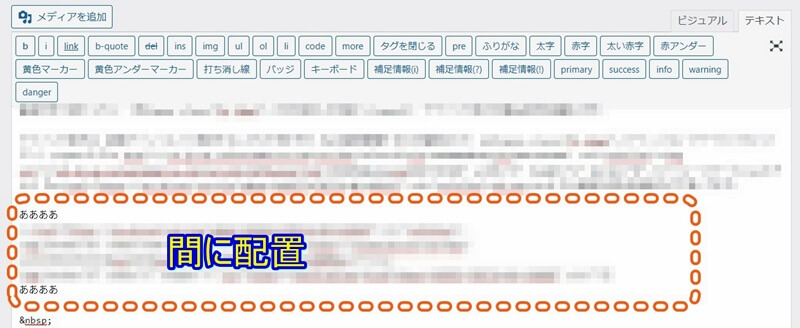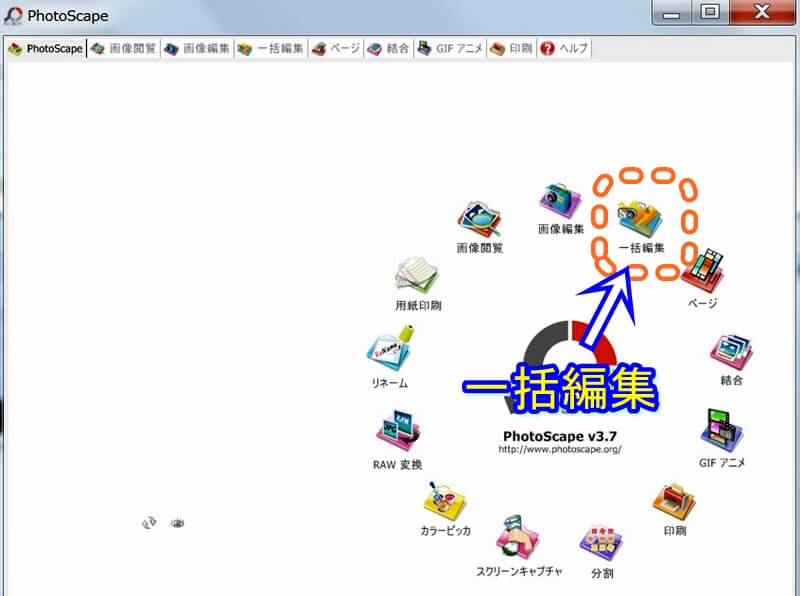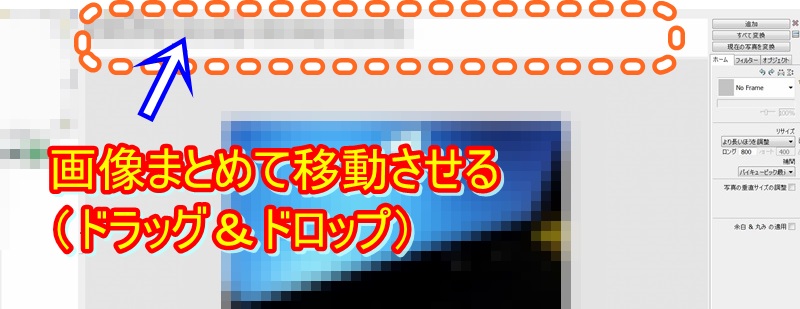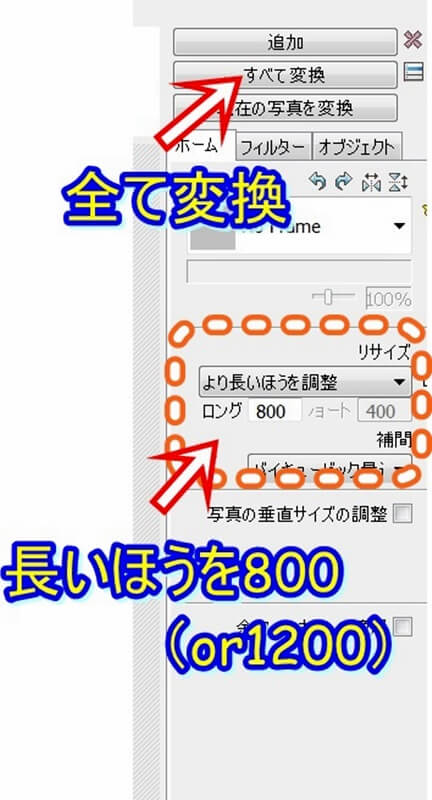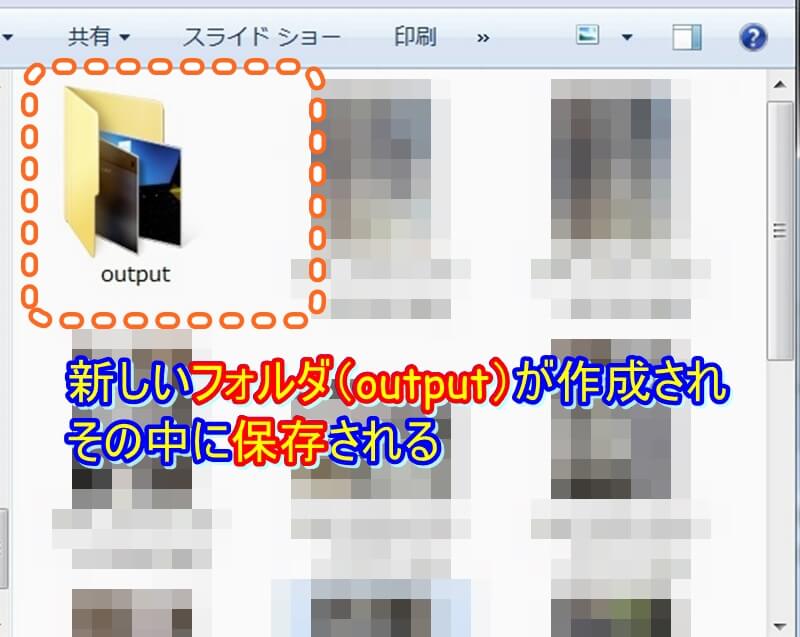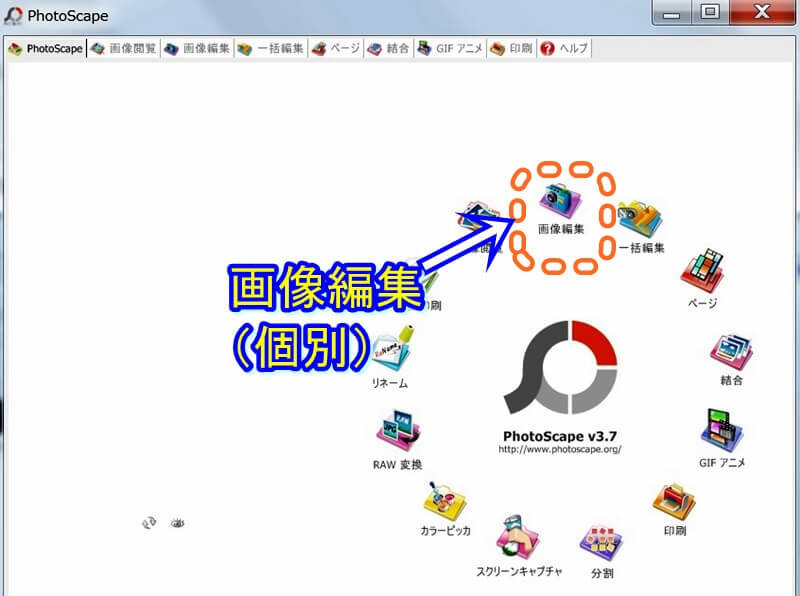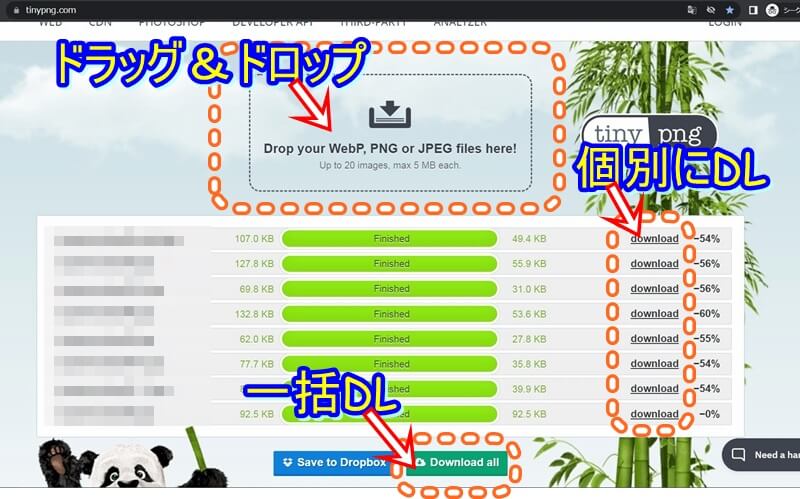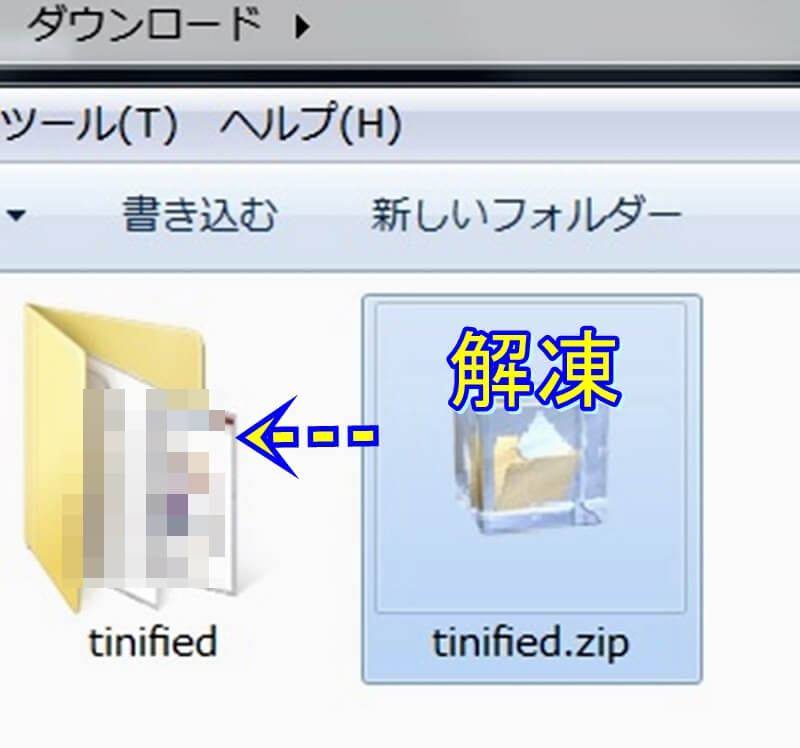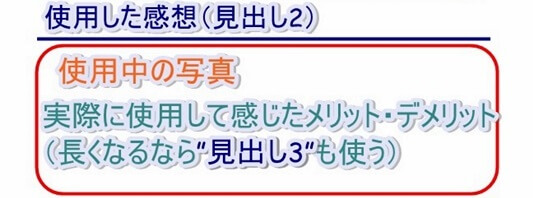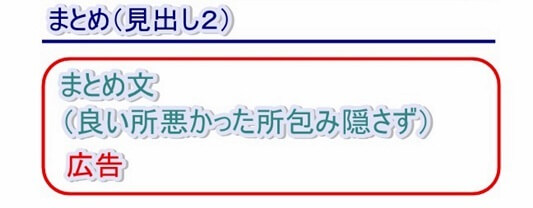昨年(コロナイヤー)は、コロナの影響で海外旅行できなくなってしまい、そもそも海外旅行情報(旅情)を書こうと立ち上げたブログなのですが、ほぼコロナ自粛下で購入した商品レビューを書いてる一年でした・・・
そういった事情もあり、商品レビューは”もののついで”だったのですが、ありがたいことに定期的に売れてくれる商品もあり、コロナ強制自粛下の苦渋の選択でしたが、多少はレベルアップ出来たかな?とポジティブに捉えておこうと思います。
- 『バリューコマース』さんで登録してるAMΛZ○N。こちらの分だけでも数日おきに売り上げている(感謝
- 追記:恐らく同一商品を複数(10個)購入されてる(心底感謝
さて、商品レビューの書き方ですが、
これには定石のようなものがあり、巷では「グーグルランキング上位に表示させるのは難しい」と言う話もちらほら聞きますが、”見出しを活用する”などといった最低限のSEO対策しかできない(そもそも学歴も一切なく、作文も超苦手な)私でも、
大体”その通り書いてるだけ”で、中にはランキング上位表示されてる商品もあるので、ブログ(アフィリ)を始めたばかりの”ブログの書き方(パターン)”を覚えるのにも役立つ所もあるんじゃないかな?と思います。
と、通常ならこのまま先に進んでしまうのですが、、
このような話題の場合、「誰でも簡単に」という言い方をすると、途端にペテン臭くなってしまうのが難しいところで、、
なので、誤解のないよう先に言っておくと、これは、高額報酬のアフィリ案件ではなく、アマゾンや楽天なんかで売ってる報酬も1%~3%程度の物販なので、これだけで”月5桁”を目指すとなるとかなりの数が必要になるという事は先にはっきりさせておこうと思います。
とはいえ、必要で購入したものなら、そもそも売れなくても”損”と言う事はないですし、収入にはアドセンス等もあり、書けば書くほど記事自体が増えていき、その積み重ねだから、
「あとは書くだけ!」、、、
とか言われても、(特にブログ始めたばかりの頃は)結局その書き方が分からないと思うので、ウェブスキル独学で作文1だったような私でも出来る、
商品レビューの書き方(パターン)と、広告の設置方法
などを紹介しようと思います。
物販レビューの書き方
まずは、私の行なってる”商品レビューの全体像”から
こんな感じです。
大雑把に言うと、
- まずはタイトルをつけて、冒頭文に雑感と広告を配置。
- (見出し2)商品の全体・付属品の写真と、一言コメント。
- (見出し2、補足で3や4も)実際に使用している様子や感想。
- (見出し2)まとめ、全体を通しての感想と、再度広告配置。
と言う感じです。
では、個別に解説していきます。
タイトルのつけ方
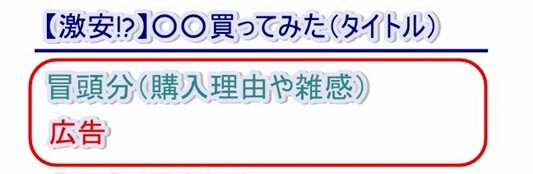
まずは、タイトルのつけ方ですが、プロがやるような詳しいSEOは知りませんが、グーグル検索で表示される文字数の限界があり、タイトルの文字数は32文字が最適と言われているので、それを意識しながらタイトルを決めます。
その際、グーグル(検索)は”その記事が何の事を書いてるのか?”をタイトルやパーマリンクから見てるらしいので、タイトルには商品名を入れ、パーマリンクには[(商品名)-review]等と付けるのが安定だと思います。

こんな感じ
上記を踏まえて、実際のタイトルの決め方ですが、
上述したようにグーグルは何を書いてるのか?をタイトルからも見てる”らしい(以後”らしい”は省略)”ので、商品名は確実に入れたいのですが、、
”『商品名』レビュー”等といったような簡素なタイトルでは、味気ない無機質な感じになってしまい、
要するに、人に対するアピール度が弱くなってしまうので、
最初に【】で囲み【コスパ最高!】などといった感じの”目を引く”文を入れ、頭から32文字以内に商品名も分かるようにうまい具合に配置します。
(ただ、この方法は、【】や!に使用した分の文字数が圧迫されてしまうので、一長一短な部分もありケースバイケースなので、”パターンのひとつ”として覚えておく位でいいと思います。)
32文字を超過した分も検索結果では見えませんが、ページにアクセスされた方には見えるようになるので、後半部分には”入れたいけど見えなくても良さそうな文(レビュー・感想etc)”を入れます。
【コスパ最高!】『商品名』買ってみたら○○に予想以上に便利だった!【レビュー・感想】
こんな感じがベターだと思います。
これだと、仮に○○の部分が”サッシの掃除”だった場合、
(そもそもその”商品の個別レビュー”を書いてる人は数が限られるので、)検索で『商品名』・『サッシ』・『便利』と言った”複合ニッチキーワード”でランキング上位表示を狙いやすくなるんじゃないかな?と思います。
グーグル検索で他より”目を引くか”を調べる
タイトルを決める際、実際にグーグル検索に載った際、周辺の(ライバル)と比べて”目を引くか(どんな風に見えるか)”を調べます。
やり方は、
まずは、グーグル検索に掲載したい(できたら嬉しい)キーワードで検索をかけます。
すると、1位~4位くらいまでは恐らくプロやお店(アマゾンや楽天)が表示されるので、そこを無視して、個人と思われる方の表示結果(4位~8位くらい)から、良き所を適当に決めて、右クリックで「検証」をします。
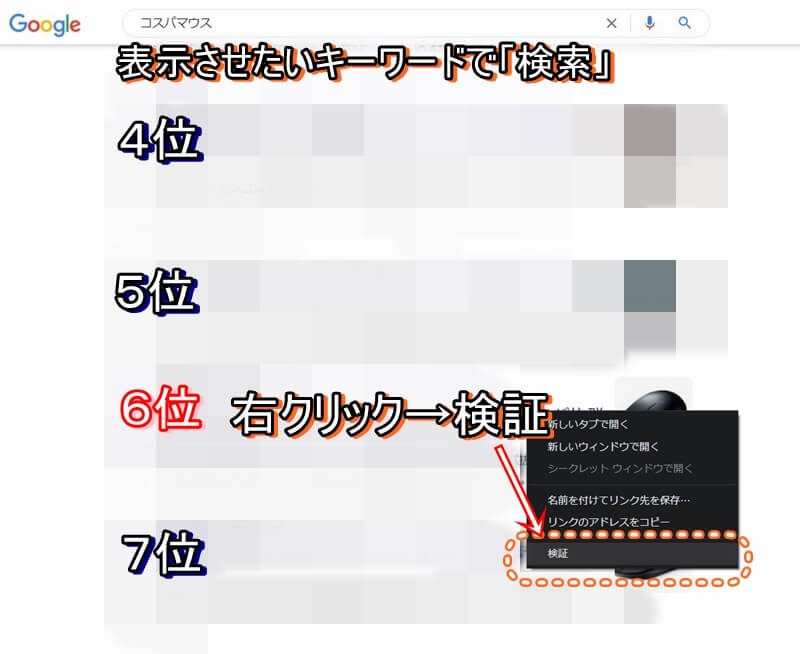
次に、検証をすると右側に↓のような画面が追加表示されます。
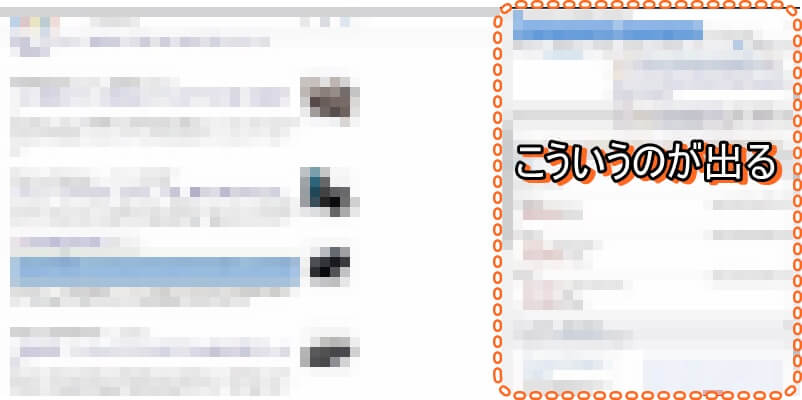
表示された検証の欄に”表示されているタイトル”と同じ文があるので、そこをダブルクリックして、そこに”自分の付けたいタイトル”を入力します。
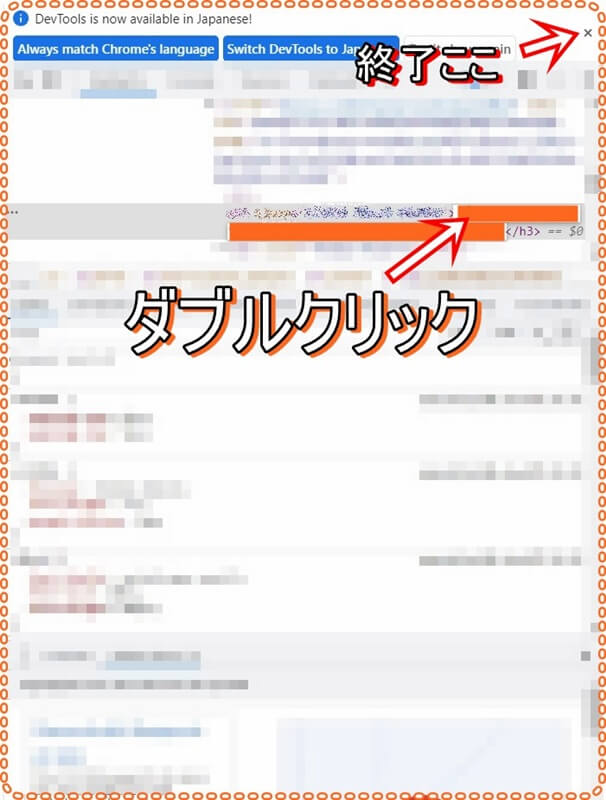
すると、検索結果に*自分の入力したタイトルが表示されるので、周囲に挟まれた状態で、実際にどのように見えるのか客観的に確認できるようになります。(*見た目だけが変わるだけで、実際に人のサイトのタイトルを変更してるわけではありません。)
これは、毎度やる必要は無いですが、具体的に確認できるので、タイトル付けに迷った時にやるといいと思います。
冒頭文の書き方
タイトルが決まったら、次は冒頭文を書きます。
具体的には、
「持ち運びに便利な○○が欲しくて、、」と言った購入動機を書き、実際に使用してみて、思った通りだったか、良かった点と使いにくかった点の雑感(使用してみた感想の要約)をまとめて書いてしまいます。
この時、気をつけたいのは、有名人(芸能人)くらい知名度があるか、余程その商品に精通しているわけで無ければ、あまりセールストークにならないようにした方がいいと思います。
これは人による部分もありますが、そもそもネットの(しかも検索で来られた)場合、ふらっと立ち寄ったお店と違い、自ら”気になってるワード”で検索して来られてるので、記事内で『その”気になってる部分”が解決できてるか?』が重要なので、
下手なセールス(特に素人なので)より『自分自身がその商品のどこが気に入ったか』を素直に書く方が、より共感を得られる文章になると思います。
なので、具体的には、「○○に便利に使える△△欲しいですよね?」という問いかけではなく、上述したように「○○に便利なのが欲しくて××買ってみました」という実際の自分の気持ち・感想を書くようにします。
冒頭での”適正文字数”は?
”適正文字数”という言い方はあまり使いたくないのですが、、
グーグルはランキング付けに文章内のキーワードも見てるので、ニッチキーワードを拾うためにも、ある程度は文章を入れた方が印象も良いと思われますが、
上述したように、来られた方は自分の知りたい部分だけ見に来てる方も多くおられると思うので、(余程言いたい事があるわけでなければ)冒頭ではせいぜい400文字程度以内の、キリのいい所で要約されるといいと思います。
広告設置方法
冒頭文まで終わったら、下部(次の見出しの手前)に、アマゾンや楽天の商品広告を配置します。
広告の張り方は、
『ビジュアル』画面のままでは設置できないので、一旦『テキスト』に変更する必要があるのですが、
そうすると、(特に記事と記事の間に設置する場合や、広告コードを連続して設置する際など)は、どこに配置するのかわかりにくく、広告コードが混ざってしまって分けがわからなくなったりするので、
『ビジュアル画面』で、広告コードを設置したい場所に『ああああ』等と目じるしをつけて『テキスト画面』に切り替えると、場所がわかりやすくなるので便利です。(超アナログ素人なやり方です。プロはもっとちゃんとしたやり方があるのかも・・・)
- 1
- 2
- 3
ビジュアルに切り替えても、広告がきちんと表示されてない場合は、一旦『プレビュー』できちんと見えてるか確認されてください。
もし、それでもきちんと見えてない場合は、広告コードの設置にミス(別のコードと混ざってるしまってたり)があると思うので、貼りなおしを行なってください。
広告設置にミスがない事を確認したら、(当然ですが)『ああああ』は削除してください。(消し忘れて、たまに記事に『あああ』が残ってるやつがあったり・・・汗)
アマゾンや楽天の広告コード
アマゾンや楽天の広告コードは、直接アフィリエイト契約して取得することもできますが、私は個別管理するのが面倒なので、ASP(アフィリエイトサービスプロバイダー)の『バリューコマース』さんや『A8.net』さん経由の広告を使用させて頂いてます。
どちらも無料で登録できるので、ブログ(サイト運営)を始めた際に、一緒に登録されるといいと思います。

何度も落選したアマゾンアソシエイトに合格した方法
”見出し”で区切り、商品写真と一言コメントをつける。
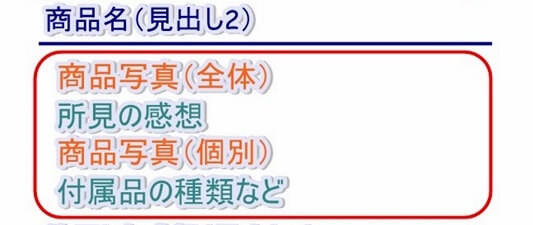
冒頭が終わったら、次に、商品本体の写真などを掲載していくのですが、、、
その際、ここでもグーグルへの対策(+というより見る人への配慮)として、冒頭から流れで続けていくのではなく、『商品名:詳細』などとタイトルをつけて、*見出し(2)で区切り書いていきます。
商品写真は、本体だけでなく付属品の写真も掲載し、気になった部分などに一言添えます。
例えとしては、”付属品のコードが短かった場合”なんかは、その旨を隠さずしっかり掲載します。
ただしその場合、余程救いようが無いほどの欠点でなければ、批判するような書き方でなく、「こういう人には向いてるかも?」といったような表現にして、
かつ、出来れば”代案(及び、代わりになる商品)”なんかも合わせて提示するといいと思います。
実例としては、↑で紹介しているマウスの付属していたコードが短かったので、長いコードも合わせて紹介しているのですが、
こうすると、「短い」「ダメ」「使えない」なんて、だた言うより印象も良く、見に来た方にも役立ち、
更には、こちらとしても、マウス本体だけでなく、別にコードも売れる可能性もあるので、ただ批判するのではなく、代案を示す方が確実に良いです。
写真(画像)適正サイズや圧縮方法
ブログ掲載する写真(画像)の適正サイズは、ここでその細かい話をすると、趣旨がずれてしまうので、概要だけ解説すると、、
グーグルは、”出来るだけ綺麗な写真を掲載して欲しい”けど、”ページ表示速度が遅すぎ無いように”と言ってるようです。
それを両立させるのに、現在、一般的には、800~1200Pix位が良いと言われてます。(因みに私は今は800Pixに合わせてます)
PhotoScapeを用いた”画像サイズ縮小方法”
画像サイズの縮小(変更)方法はやり方は、人それぞれかと思いますが、私は、フリーの画像編集ソフト”PhotoScape”が一括で縮小できて便利なので、
そちらでの縮小方法をざっくり解説します。
- ①:一括編集をクリック
- ②:画像をドラッグ&ドロップ
起動したら、まずは、『一括編集』をクリック
縮小したい画像を、まとめて『ドラッグ&ドロップ』で移動させます。
- ③:長いほうを調整
- ④:保存
画像を移動したら、右サイドにあるタブの『リサイズ より長いほうを調整 ロング』の所に、縮小したいサイズ(今回は800Pix)を入力し、、
『全て変換』をクリック。
ファイルの保存先は好きな場所で良いですが、編集をミスってしまった場合に備えて、名前は『新しい名前で保存』にしたほうが良いと思います。
画像の形式はオリジナルのままだと撮影機器によっては”PNG(綺麗だがデカイ)”の場合があるので、”JPG”に変更して『保存』
多分、初期設定のままで”新しいフォルダ(output)”が作成されるはずです。
その中にサイズ編集した画像が保存されてます。
縮小し終えたら、商品の場合、住所などの記載を消したいと思うので、同ソフトの『画像編集』を使用し、ぼかしやモザイク機能で、個別に編集されるといいです。
何度か練習されるとすぐわかると思います。
画像圧縮方法
画像サイズの縮小は上記の方法でできたと思いますが、さらに、画像のデータサイズ(画像の大きさではない)を小さくするために”画像圧縮サイト(TinyPNG)”を使用して圧縮します。
やり方は簡単。
上枠に画像を入れ、”download(個別DL)” か ”Download all(一括DL)”でダウンロードするだけ。
右端にどの位縮小できたか%が示されてますね。
一括DLすると、”zipファイル”がDLされるので、適当なソフトで解凍してください。
使用感のレビュー
次に使用感のレビューを書きます。
タイトルには『実際に使用した感想』等とつけて、ここも”見出し(2)”できちんと区切ります。
ここはもう”書き方”というより、実際の感想なので、ただ素直に書く感じです。
具体的には、
”商品を設置した様子”の写真なども一緒に掲載しながらコメントを入れると”自分の家に置いた場合”等の具体的なイメージも掴みやすくなるので良いと思います。
その際、「隙間が空く」とか、「重さでグラつく」などといった、コメントを入れるわけですが、、
上述したように、仮に”良くない部分”があったとしても、ただ批判ではなく、代案を示すようにします。
例:「本を挟むと安定した」
みたいな感じです。
これは、当然ウソは絶対ダメですが、そもそも自分にとって”使えなかった部分”というのが皆にとって”使えないとも限らない”ので、
ただ単に”ダメ・使えない”と書くのではなく、「ここまでは出来るけど、ここ以上は出来ず、ちょっと残念でした。」等と言い換える。
ということです。
見出し3も使う(これの事)
これは、”レビュー部分に限らず”ですが、
更に”詳細”が入るような場合は、見出し3も活用します。
因みに↑↑これが見出し3になってます。
一つ上にある”見出し2”の”小見出し”に使用する感じです。
このブログの”もくじ”を見てもらうと、どんな構造になってるかよりわかりやすいと思います。
まとめを書く
最後にやはり見出し2を使い”まとめ”(がベター)とでもタイトルをつけて、
全体を通しての感想を書きます。
実際に使用して「ここが良かった」「ここが残念だった」「こういう風にカバーした」みたいな感じです。
書き終えたら、下部に再度商品広告を設置します。
広告設置方法は上記と同じなので、そちらを参照されてください。
これで”絶対売れる!?”かはわかりませんが、少なくとも私は、基本的にこのパターンで書いてます。
”気をつける点”のおさらい
商品レビューに際し、気をつける点(私が気にしてる点)をおさらいします。
- 素直に書く(ウソは論外)
- セールストークにならないようにする
- 単に批判しない
- 悪かった部分には代案を出す
- 見出し(2)を使う
- 画像サイズを編集
- 広告は冒頭とまとめの2箇所
こんな感じです。
あとがき
冒頭でも触れたように、そもそもこのブログは海外旅行情報(体験談)を届けようと立ち上げたブログなので、商品レビューは”もののついで”、
というか、
むしろ、この記事自体も書く予定では無かったのですが、コロナや円安などの時勢で、自分で稼ぐ手段にアフィリエイトに興味を持つ方もおられると思い、”少しでも役に立つなら”と思い、書き出してみました。
今回は、話の軸を重視する必要があるので、出来るだけ”理論的・理屈的”に商品レビューの書き方(パターン)を解説したわけですが、、
結局の所、グーグルのランキング対策(SEO対策)などというのは、見に来た人にどっちのほうが良いか?という事なので、おそらく”プロ”は内部プログラム的な部分もイジってるのでしょうが、はっきり言って素人には不可能ですし、
上述で色々(”売り込まない”だとか、、”見出しをつける”だとか、、)言ってますが、結局”価値提供”だけ意識して書けばいいんじゃないかな?と思っています。
偉そうな感じになってしまいましたが、
アマゾンや楽天で販売されてるような商品は、そもそも誰も書いてないものも多いので、多少定石(パターン)を意識して書くだけで、私のような素人でもニッチキーワードを拾い、グーグルランキング上位表示されたりするので、
まだ一つも売れたこと無い人や、アフィリに興味がある人など、商品レビュー(ブログの書き方)の参考になればと思います。